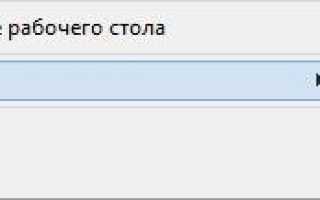Как сделать ярлык вконтакте на рабочем столе
Ярлык ВКонтакте на рабочий стол
Очень часто нас просят рассказать о том, как сделать доступ к соц сети ВКонтакте более комфортабельным. Сегодня мы расскажем о том, как создать на рабочем столе своего компьютера ярлык с помощью которого можно быстро попасть на свою страницу в vk.com.
Ярлыки создаются при установке программ и чаще всего отображают иконку утилиты. К примеру, ярлык браузера Google Chrome отображает значок своего логотипа.
Мы же рассмотрим создание такого значка только для «ВКонтакте», с установкой изображения их логотипа.
Создаем ярлык ВКонтакте
На рабочем столе нажав правой кнопкой и из появившегося меня выберите пункт «Создать», «Ярлык»:
В строку, где нужно указать расположение объекта вводим ссылку на социальную сеть: https://vk.com или https://vk.com/feed — обязательно с «https» и кликаем на кнопку «Далее». Вставить ссылку можно на любой раздел соц сети, для этого скопируйте адрес и вставьте его в соответствующее поле. Далее вводим имя которое будет отображаться под ярлыком, например «контакт» и подтверждаем введенные данные.
Значок ярлыка будет в виде логотипа браузера который используется по умолчанию на вашем компьютере. К примеру, вот ярлык с компьютера где установлен браузер Google Chrome:
Изменить картинку на ярлыке для ВК
Для того чтобы ярлык отличался от всех, уже имеющихся, установим на него уникальное изображение в виде логотипа сайта vk.com.
Загружаем с интернета логотип и с помощью PhotoShop или другого редактора сохраняем его на компьютер в формате .ico (.ico — формат фавикона).
Далее, нажимаем правой кнопкой мыши на ярлык и жмем на кнопку «Сменить значок». Вам будет предложено установить один из существующих, из стандартного набора. Если ни один из них не нравится — жмем кнопку «Обзор» и выбираем изображение которое было переделано в формат описанный выше.
Подтвердив свое действие, вы получаете красивый ярлык который уже не затеряется среди других и значительно облегчит вход на свою страницу в Контакте.
Созданный ярлык можно поместить в панели задач и тогда находить его станет еще проще. Для этого перетащите его на панель и отпустите. Иконка останется там навсегда и вы сможете сами отрегулировать где именно она будет находиться.
Как создать ярлык ВКонтакте на рабочем столе?
В прошлой теме статьи удалось выяснить как же создать ярлыки для управления системой, после чего мы смогли выключать компьютер сочетанием клавиш. В начале той статьи мы разобрали как же создать ярлык на рабочем столе, в качестве примера был выбран простой адрес интернет сайта…
Как создать ярлык Вконтакте на рабочей стол?
В данном материале не будем далеко отходить от прошлых тем и довершим позже сказанное созданием Интернет ярлыка для социальной сети ВКонтакте.
- На рабочем столе в свободном месте экрана нажмите правой кнопкой мышки или тачпада, если у Вас ноутбук.
- В контекстном меню найдём пункт «Создать», а из него выберем подпункт «Ярлык».
- После нажатия у Вас появится окно создания ярлыка, как на рисунке ниже. В строке «Укажите расположение объекта:» введём адрес сайта или точный адрес на Вашу страничку Вконтакте.
- Адрес можно найти в соответствующей строке браузера, либо нажатием правой кнопкой мышки на нужную ссылку, например «Мои друзья», «Моя страница» и из контекстного меню выберите пункт «Копировать ссылку».
- После нажимаем кнопку «Далее» внизу окна.
- Следующим шагом станет введение названия ярлыка, то есть то как он будет отображаться у вас на рабочем столе. Напишим «Вконтакте» и внизу окна подтвердим наш выбор, нажатием кнопки «Готово».
Установка значка для ярлыка Вконтакте
Теперь после того как Вы создали ярлык, он уже будет дееспособным , и отвечать на двойной клик мышки, либо на клавишу Enter , открываясь в вашем браузере который стоит в операционной системе по умолчанию.
Для того чтобы назначить для ярлыка определённое изображение, то есть сменить стандартный значок ярлыка, следует проделать ряд несложных действий:
- Нажмите правой кнопкой мыши на созданный ярлык и выберите пункт «Свойства.
- В появившемся окне найдите кнопку «Сменить значок»».
- После выберите искомое изображение из предложенных , либо найдите своё изображение в формате ICO (формат иконок). Для этого вверху окна есть кнопка «Обзор».
- Для своего ярлыка я решил применить созданную иконку официального логотипа сайта Вконтакте в форме буквы «В»
Вместо послесловия
Если в силу невозможности Вам не удалось сменить на другой значок, то предлагаю скачать готовый файл иконки и установить его для ярлыка. Для созданного ярлыка так же можно применить «Быстрый вызов», что конечно, станет удобным моментом нашей выполненной работы!
Скачать значок вконтакте на рабочий стол. Как создать ярлык ВКонтакте на рабочем столе
В прошлой теме статьи удалось выяснить как же создать ярлыки для управления системой, после чего мы смогли выключать компьютер сочетанием клавиш. В начале той статьи мы разобрали как же создать ярлык на рабочем столе, в качестве примера был выбран простой адрес интернет сайта…
В данном материале не будем далеко отходить от прошлых тем и довершим позже сказанное созданием Интернет ярлыка для социальной сети ВКонтакте.
- На рабочем столе в свободном месте экрана нажмите правой кнопкой мышки или тачпада, если у Вас ноутбук.
- В контекстном меню найдём пункт Создать, а из него выберем подпункт Ярлык.
- После нажатия у Вас появится окно создания ярлыка, как на рисунке ниже. В строке Укажите расположение объекта: введём адрес сайта или точный адрес на Вашу страничку Вконтакте.
Теперь после того как Вы создали ярлык, он уже будет дееспособным, и отвечать на двойной клик мышки, либо на клавишу Enter , открываясь в вашем браузере который стоит в операционной системе по умолчанию.
Для того чтобы назначить для ярлыка определённое изображение, то есть сменить стандартный значок ярлыка, следует проделать ряд несложных действий:
- Нажмите правой кнопкой мыши на созданный ярлык и выберите пункт Свойства.
- В появившемся окне найдите кнопку Сменить значок.
После выберите искомое изображение из предложенных, либо найдите своё изображение в формате ICO (формат иконок). Для этого вверху окна есть кнопка Обзор.
Для своего ярлыка я решил применить созданную иконку официального логотипа сайта Вконтакте в форме буквы В
Если в силу невозможности Вам не удалось сменить на другой значок, то предлагаю скачать готовый файл иконки и установить его для ярлыка. Для созданного ярлыка так же можно применить Быстрый вызов, что конечно, станет удобным моментом нашей выполненной работы!
Тем временем:
Восстановление доступа к странице ВКонтакте
У меня несколько страниц в контакте.как мне их вывести под ярлыки или ссылки на рабочий стол ПЛАНШЕТА?чтоб не заворачивается на вводы паролей,ном.телефонов и т.д. Начала на ярлык и зашла на отдельный ярлык под отдельную страницу. очень нужна ваша помощь,ноут сломался.
Здравствуйте, Светлана! Сложность в том, что создать ярлыки для входа на разные страницы невозможно. Вы постоянно будете входить под одной из активных учётных записей. Единственный вариант попасть на ВКонтакте под разными пользователями, запуск двух и более браузеров с соответствующей авторизацией на своей странице.
А создать ярлык для входа на сообщество или музыку для одного пользователя ВК ни так уж сложно, проделайте всё тоже самое, но вставьте для ярлыка адрес интересующей страницы. Например, так будет выглядеть адрес на страницу на сообщество ВК #8212 https://vk.com/public53033466
Контакте классно друзей своих находит, у меня там фотография но у меня от контакт нет ярлыка на рабочем столе помогите пожольсто скачать контакт. Спасибо вам.
Не совсем понял суть проблемы#8230 Если у Вас не получается создать ярлык для #171ВКонтакте#187, то следуйте действиям из статьи, и главное, укажите адрес ссылки для будущего значка, например:
и после добавляем картинку для значка, в виде логотипа сайта. Тот, что предлагается в статье, можно скачать тут #8212 https://wd-x.ru/wp-content/uploads/2013/09/vkcom.ico
Конечно, азы работы дефолтового эксплорера Windows должны все знать, чтобы потом снова забыть, так как это же все очень неудобно и не всегда выполнимо! Ярлыки на папки и файлы локально создаются простым нажатием горячей клавиши (Total Commander), а ярлыки интернета тоже коммандером в один клик мышки и в любую локальную папку (не только на рабочий стол) см. тут #8212 https://vk.com/y105399261?w=note105399261_11803079 даже из браузера в песочнице.
В старых телефонах, можно было вывести контакт, на определенную клавишу. Тогда удерживая ее можно быстро сделать звонок.
На андроид самсунг и всех остальных так добавить не предусмотрено, но можно перенести ярлык на рабочий стол.
Да, установить контакт телефона на определенную кнопку возможности нет, но сделать «быстрый набор» можно даже на группу контактов.
Для этого можно применить программу, скачать которую можете в конце записи или воспользоваться инструментами смартфона.
С советами ниже вы сможете создать значок контакта и научитесь присоединять к выбранному контактному лицу на главном рабочем столе смартфона.
Эта операция очень проста и работает на одинаковых условиях в большинстве моделей телефонов.
Андроид — как поставить контакт на рабочий стол смартфона
Откройте раздел «Контакты». Нажмите и удерживайте имя выбранного человека. На экране телефона отобразится меню.
В зависимости от устройства, выберите один из вариантов: перенести на рабочий стол или добавить ярлык (устройства самсунг).
Если так не получится (зависит от телефона), то на рабочем столе в пустом месте и удерживайте палец до тех пор, пока не появится меню. Выберите его «Ярлыки».
Теперь в следующем меню, выберите «быстрый набор», когда вы хотите, чтобы иметь возможность быстро позвонить человеку или отправить SMS.
Программа поместить контакт на рабочем столе андроид
Затем в зависимости от потребности выберите что вам нужно: быстрое сообщение, быстрый вызов или «Контакт».
Я выбираю «быстрый вызов». На рабочий стол помещается ярлык, а мне открывается телефонная книга – нужно нажать и удерживать палец.
Жите на требуемый и контакт мгновенно появится на рабочем столе.
Если скачаете виджет ниже., то с ним действия почти аналогичные, только в нем автоматически добавляется первый, который конечно вы не хотите. Тогда просто кликните по нему с рабочего стола и нажмите изменить.
Теперь можете поменять номер, название, мелодию звонка и много других параметров (для этого нажмите внизу «Еще»).
На этом все. Успехов.
В прошлой теме статьи удалось выяснить как же создать ярлыки для управления системой, после чего мы смогли выключать компьютер сочетанием клавиш. В начале той статьи мы разобрали как же создать ярлык на рабочем столе, в качестве примера был выбран простой адрес интернет сайта…
В данном материале не будем далеко отходить от прошлых тем и довершим позже сказанное созданием Интернет ярлыка для социальной сети ВКонтакте.
- На рабочем столе в свободном месте экрана нажмите правой кнопкой мышки или тачпада, если у Вас ноутбук.
- В контекстном меню найдём пункт Создать, а из него выберем подпункт Ярлык.
- После нажатия у Вас появится окно создания ярлыка, как на рисунке ниже. В строке Укажите расположение объекта: введём адрес сайта или точный адрес на Вашу страничку Вконтакте.
Теперь после того как Вы создали ярлык, он уже будет дееспособным, и отвечать на двойной клик мышки, либо на клавишу Enter , открываясь в вашем браузере который стоит в операционной системе по умолчанию.
Для того чтобы назначить для ярлыка определённое изображение, то есть сменить стандартный значок ярлыка, следует проделать ряд несложных действий:
- Нажмите правой кнопкой мыши на созданный ярлык и выберите пункт Свойства.
- В появившемся окне найдите кнопку Сменить значок.
После выберите искомое изображение из предложенных, либо найдите своё изображение в формате ICO (формат иконок). Для этого вверху окна есть кнопка Обзор.
Для своего ярлыка я решил применить созданную иконку официального логотипа сайта Вконтакте в форме буквы В
Если в силу невозможности Вам не удалось сменить на другой значок, то предлагаю скачать готовый файл иконки и установить его для ярлыка. Для созданного ярлыка так же можно применить Быстрый вызов, что конечно, станет удобным моментом нашей выполненной работы!
Тем временем:
Восстановление доступа к странице ВКонтакте
У меня несколько страниц в контакте.как мне их вывести под ярлыки или ссылки на рабочий стол ПЛАНШЕТА?чтоб не заворачивается на вводы паролей,ном.телефонов и т.д. Начала на ярлык и зашла на отдельный ярлык под отдельную страницу. очень нужна ваша помощь,ноут сломался.
Здравствуйте, Светлана! Сложность в том, что создать ярлыки для входа на разные страницы невозможно. Вы постоянно будете входить под одной из активных учётных записей. Единственный вариант попасть на ВКонтакте под разными пользователями, запуск двух и более браузеров с соответствующей авторизацией на своей странице.
А создать ярлык для входа на сообщество или музыку для одного пользователя ВК ни так уж сложно, проделайте всё тоже самое, но вставьте для ярлыка адрес интересующей страницы. Например, так будет выглядеть адрес на страницу на сообщество ВК #8212 https://vk.com/public53033466
Контакте классно друзей своих находит, у меня там фотография но у меня от контакт нет ярлыка на рабочем столе помогите пожольсто скачать контакт. Спасибо вам.
Не совсем понял суть проблемы#8230 Если у Вас не получается создать ярлык для #171ВКонтакте#187, то следуйте действиям из статьи, и главное, укажите адрес ссылки для будущего значка, например:
и после добавляем картинку для значка, в виде логотипа сайта. Тот, что предлагается в статье, можно скачать тут #8212 https://wd-x.ru/wp-content/uploads/2013/09/vkcom.ico
Конечно, азы работы дефолтового эксплорера Windows должны все знать, чтобы потом снова забыть, так как это же все очень неудобно и не всегда выполнимо! Ярлыки на папки и файлы локально создаются простым нажатием горячей клавиши (Total Commander), а ярлыки интернета тоже коммандером в один клик мышки и в любую локальную папку (не только на рабочий стол) см. тут #8212 https://vk.com/y105399261?w=note105399261_11803079 даже из браузера в песочнице.
Несмотря на блокировку ВКонтакте со стороны Украинских властей, социальная сеть остается популярной на всей территории бывшего СССР. Почти на каждом смартфоне, будь то Android или iPhone, стоит мобильнее приложение VK. Но что делать если мы хотим получить социальную сеть на компьютер и при этом не использовать браузерную версию? Именно об этом мы сегодня расскажем нашим читателям. В статье пойдет речь о том, как бесплатно скачать VK на компьютер или ноутбук. Приступаем.
Скачиваем для ПК
Получить программу VKдля компьютера можно разными способами. Их выбор будет зависеть от используемой операционной системы. Пользователи новых ОС 10 или 8 смогут загрузить и установить ВК через магазин, юзерам более старых осей придется использовать Андроид-эмулятор. Так или иначе, нами будут описаны оба способа.
Установка на Windows 8 и 10
Скачать ВК очень просто причем полностью бесплатно. Делаем следующее:
- Откройте магазин Microsoft (найти его можно через поиск).
- Теперь нужно воспользоваться поиском магазина и ввести в строку запрос. Когда нужный нам результат появится в выдаче, кликаем по нему.
- Далее, следует загрузить ВК на ПК. Жмем кнопку Получить .
- Ждем окончания загрузки, она не займет много времени.
- Когда скачивание VK будет окончено, мы сможем запустить приложение прямо из магазина.
Также ярлык появится и в меню Пуск .
Для Windows XP, Vista и 7
Для ПК на базе Windows XP, Vista, 7 придется применять Андроид-эмулятор. Существует несколько подобных программ, но методом проб и ошибок нам удалось установить, что лучшей из них является Blue Stacks. На нашем сайте вы сможете получить последнюю русскую версию приложения по кнопке:
Скачать BlueStacks 3
О том как правильно устанавливать Android-эмулятор можно прочесть . После того как он будет готов к работе, делаем следующее:
- Переходим во вкладку Мои приложения и вводим в поисковую строку слово ВКонтакте . Далее, жмем по значку увеличительного стекла (отмечен цифрой 3 ).
- Кликаем по нужной нам иконке в поисковой выдаче.
- Пришло время установить контакт на компьютер. На домашней страничке приложения жмем кнопку Установить .
- Теперь нужно предоставить приложению требуемые разрешения. Для этого жмем Принять .
- Ждем пока ВКонтакте скачается и установится.
Источники:
https://socialnie-seti.info/vkontakte/yarlyk-vkontakte-na-rabochij-stol/
https://wd-x.ru/vkontakte-create-a-shortcut-on-your-desktop/
https://thesaker.ru/support/skachat-znachok-vkontakte-na-rabochii-stol-kak-sozdat-yarlyk/